我们在使用电脑的时候,经常会遇到系统故障的问题,此时就有需要通过重装系统来处理这个问题,如今重装系统的方法有很多,比如U盘重装系统,一键重装系统等等的方法,其中比较简单的方法是一键装机。本期将给大家介绍骑士一键装机,下面我们就一起来看看云骑士一键装机教程。
云骑士一键装机教程如下:
1、首先到云骑士官网下载软件,然后打开云骑士装机大师,点击上面的一键装机,再点击左边的系统重装。
2、软件会检测系统是否符合装机条件,检测完毕以后点击右下角的下一步。
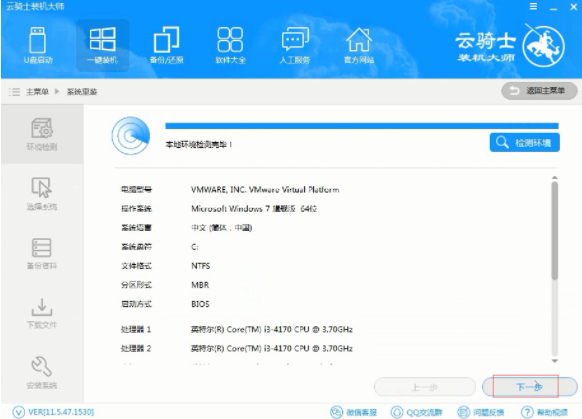
3、接着进入选择系统的界面,这里有微软官方原版和GHOST版两个选项,选择微软官方原版,在选项中有win10 win7 XP等系统,按需求选择,在这里选择安装win1064位系统。
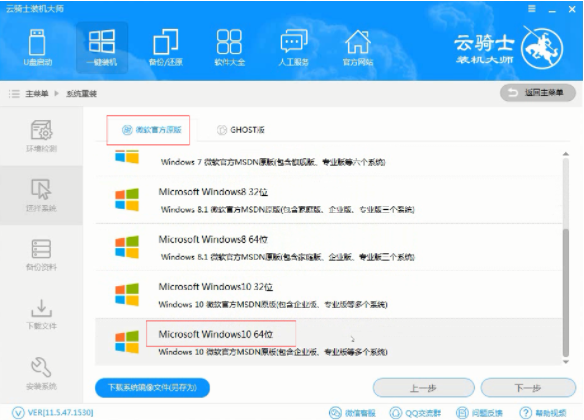
4、在弹出的下拉菜单中有很多版本可供用户选择,这里选择安装最新的专业版,然后点击右边的安装此系统。

5、接着就进入资料备份,在这里建议备份一下资料,因为重装系统以后C盘文件会丢失,选择好需要备份的文件以后,点击右下角的下一步。
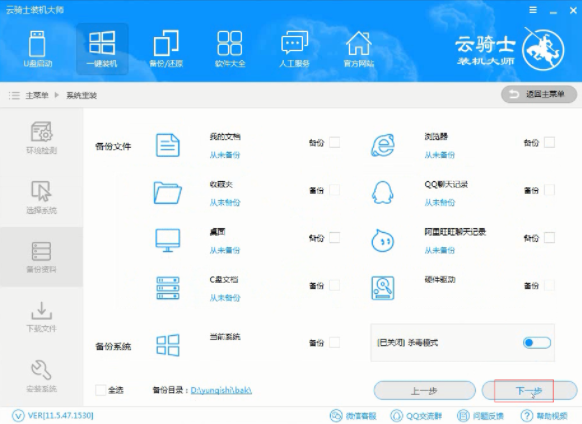
6、弹出提示框,点击安装系统。
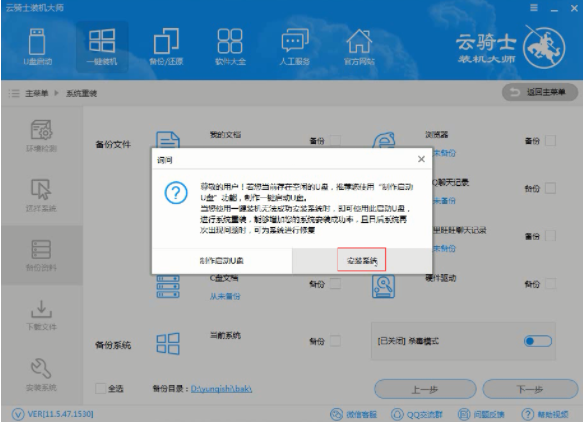
7、软件会下载选择好的系统,在系统下载完成后云骑士将会进行第一阶段的安装,完成后会自动重启进行系统重装。
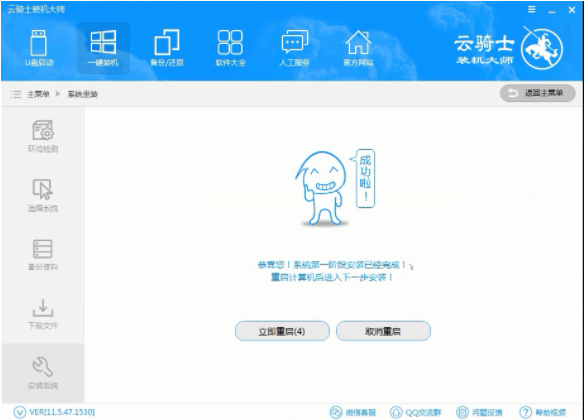
8、然后会进入DOS界面,云骑士装机大师会自动进入PE系统进行安装。
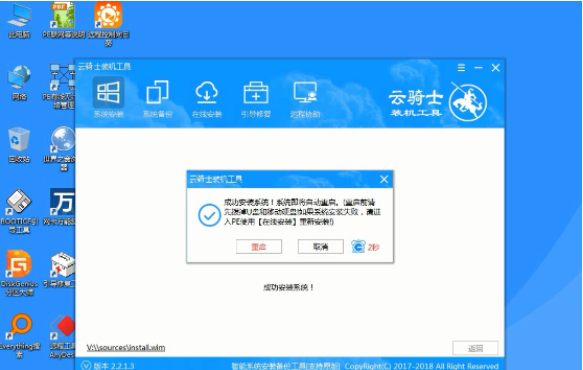
9、安装成功以后系统会自动重启进入win10安装界面,在这里我们稍微等待一会系统就安装完成了。
以上就是小编带来的云骑士一键装机教程的全部内容,希望可以提供帮助。